win10调整桌面图标大小的方法 win10桌面图标怎么调整大小
更新时间:2023-05-31 13:56:51作者:zheng
有些用户觉得win10电脑上的桌面图标太小了,看不清楚想要调整大小却不知道如何操作,今天小编给大家带来win10调整桌面图标大小的方法,有遇到这个问题的朋友,跟着小编一起来操作吧。
具体方法:
1.打开电脑进入Win10系统的时候,发现桌面图标变小了,如下图所示。
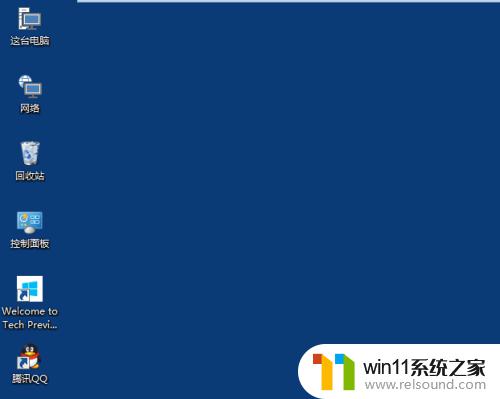
2.在Win10系统桌面空白处右键,将鼠标移动到查看上面。在选择大图标,选择后,桌面图标就会变得很大,如下图所示。
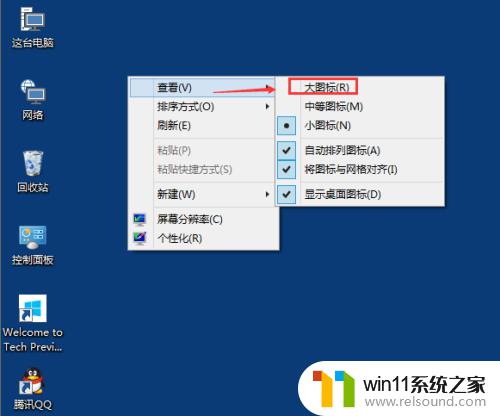
3.选择大图标后,整个Win10系统的桌面图标都变大了。如下图所示。
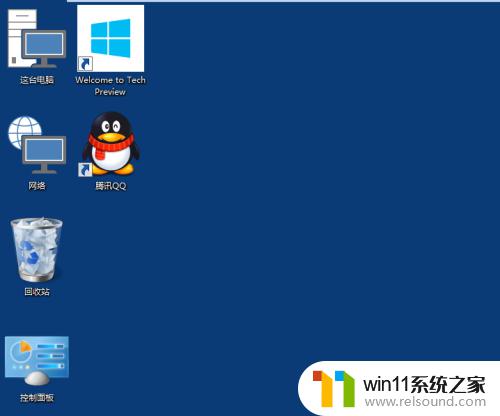
以上就是win10调整桌面图标大小的方法的全部内容,有需要的用户就可以根据小编的步骤进行操作了,希望能够对大家有所帮助。















